大家好。今天给大家分享一个PS的快速美白方法。让我们一起来学习吧!
1.先用PS打开一张图片素材,用crtl+j复制一层..点击通道面板观察红色、绿色和蓝色通道,其中蓝色通道的肤色最深,所以我们选择蓝色通道,按住ctrl将蓝色通道载入选区。(此时,我们正在加载白色高亮区域)
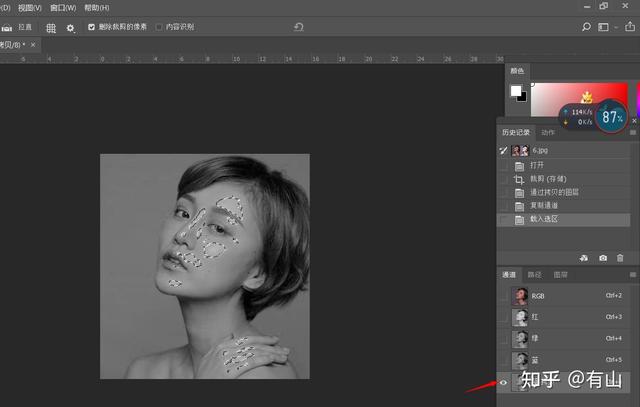

2.点击RGB返回图层面板,执行反相crtl+i得到暗区。
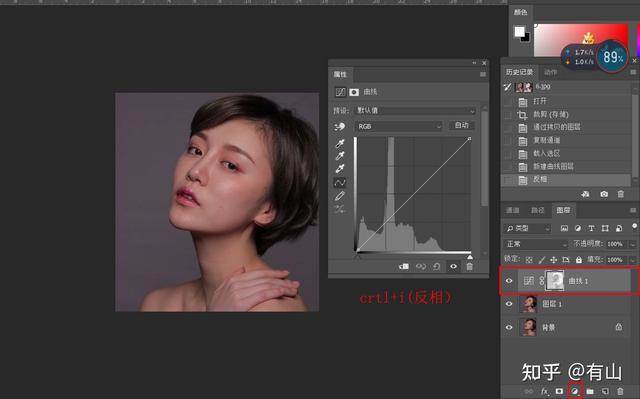
3.拉起曲线提亮从而达到美白效果。
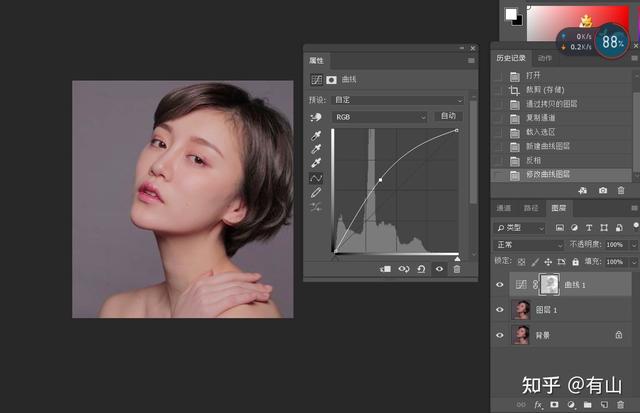
4.这个时候我们会发现角色的肤色有点偏黄,然后调整蓝色通道,增加蓝色通道的曲线,从而达到偏黄的效果。(色相环原理:把蓝色通道曲线拉到左上方等于加蓝色,蓝色和黄色是对比色,把曲线往下拉就是加黄色,把曲线往上拉就是去黄色。)
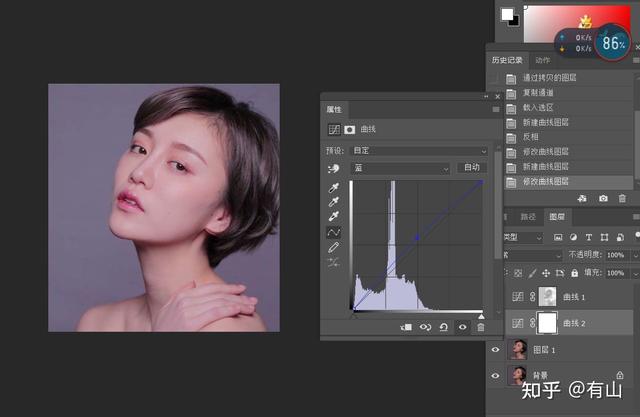
5.下面是利用曲线快速美白皮肤的方法。效果如图。你学会了吗?

以上就是PS曲线的快速美白方法。关注我,每天和大家分享PS小技巧,记得喜欢收藏!








